Иллюстрированный самоучитель по Office2003
Перед запуском программы установки Office
Перед запуском программы установки Office Setup закройте все работающие программы, отключите используемую антивирусную программу. Если используемая антивирусная программа запускается автоматически при запуске Windows, то для ее отключения перезапустите Windows, при нажатой клавише Shift.
Программа Office Setup запускается автоматически после установки в дисковод компакт-диска. В диалоговых окнах Установка Microsoft Office 2003 (Welcome to Microsoft Office 2003 Setup) вам будет необходимо ввести Ключ (Product Key) и информацию о пользователе: Имя пользователя (User name), Инициалы (Initials), Организация (Organization). Ключ обычно приводится на желтой наклейке на обратной стороне коробки с компакт-диском. Кнопка Справка (Help) в диалоговых окнах позволяет получить информацию по выполняемому шагу установки.
Затем вам предложат принять условия лицензионного соглашения и установить флажок, подтверждающий ваше согласие (I accept the terms in the License Agreement). В лицензионном соглашении оговариваются права пользователя на лицензированный программный продукт корпорации Майкрософт, который будет установлен на компьютере. Если вы не согласны с этими условиями, то установка Office невозможна.
В новом окне Установка Microsoft Office 2003 необходимо положением переключателя задать требуемый тип установки:
1. Обновление — установка новых версий только тех приложений, которыми вы пользовались ранее. Все файлы предыдущей версии будут удалены, новая версия будет установлена в соответствии с текущей конфигурацией. Рекомендуется выбрать этот тип установки.
2. Другие типы установок.
Если вы выберете Другие типы установок, то сможете указать, какие вы хотите установить на компьютере приложения (рис. 1.1). Установка флажка Расширенная настройка приложений, позволяет задать один из следующих вариантов инсталляции (рис. 1.2):
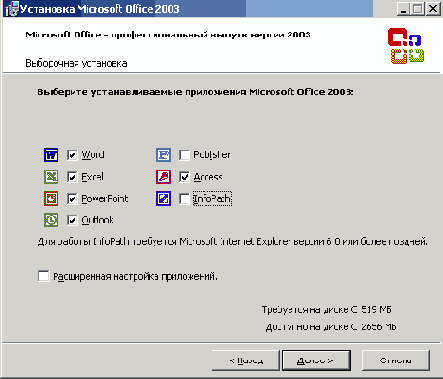
Рис. 1.1 Выбор устанавливаемых приложений Microsoft Office
1. Запускать с моего компьютера (Run from My Computer) — запись указанного вами компонента приложения на жесткий диск компьютера.
2. Запускать все с моего компьютера ( Run all from My Computer) — запись компонента и входящих в него вложенных компонентов на жесткий диск компьютера.
3. Устанавливать при первом вызове (Installed on First Use) — копирование файлов на жесткий диск производится только при первом обращении к компоненту. При этом для установки компонента потребуется доступ к компакт-диску или серверу сети, с которого выполнялась установка.
4. Компонент недоступен (Not Available)— компонент и все его вложенные компоненты не копируются на жесткий диск, а остаются на компакт-диске, с которого производится установка. Этот вариант предусмотрен для тех компонентов, которыми вы не собираетесь пользоваться. При желании нужный компонент можно будет установить позднее. Для выбора устанавливаемых компонентов приложения щелкните знак плюс (+). Чтобы изменить способ установки компонента, щелкните значок рядом с названием компонента и выберите требуемый вариант из появившегося списка.
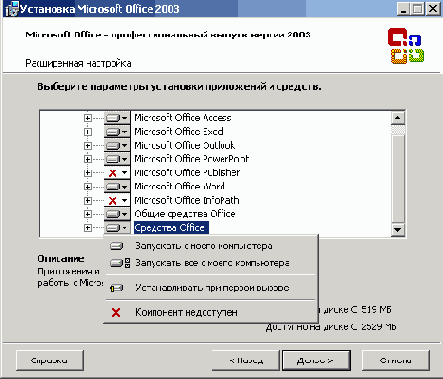
Рис. 1.2 Выбор варианта установки компонентов Office 2003
Первый и второй варианты предусматривают возможность дальнейшей работы с приложениями без обращения к компакт-диску или установка компонентов по первому требованию, чтобы сэкономить место на жестком диске компьютера. Третий и четвертый варианты используются для экономии пространства на жестком диске компьютера, если на нем мало свободного места. Система автоматически предупреждает пользователя, в тех случаях, когда необходима дополнительная установка файлов с дистрибутива. Недостаток двух последних вариантов состоит в увеличении затрат времени на работу с приложением.
Если компонент имеет вложенные компоненты, значок с белым фоном указывает на то, что для компонента и его вложенных компонентов выбран один вариант установки. Серый фон значка указывает на то, что для компонента и его вложенных компонентов выбраны различные варианты установки.